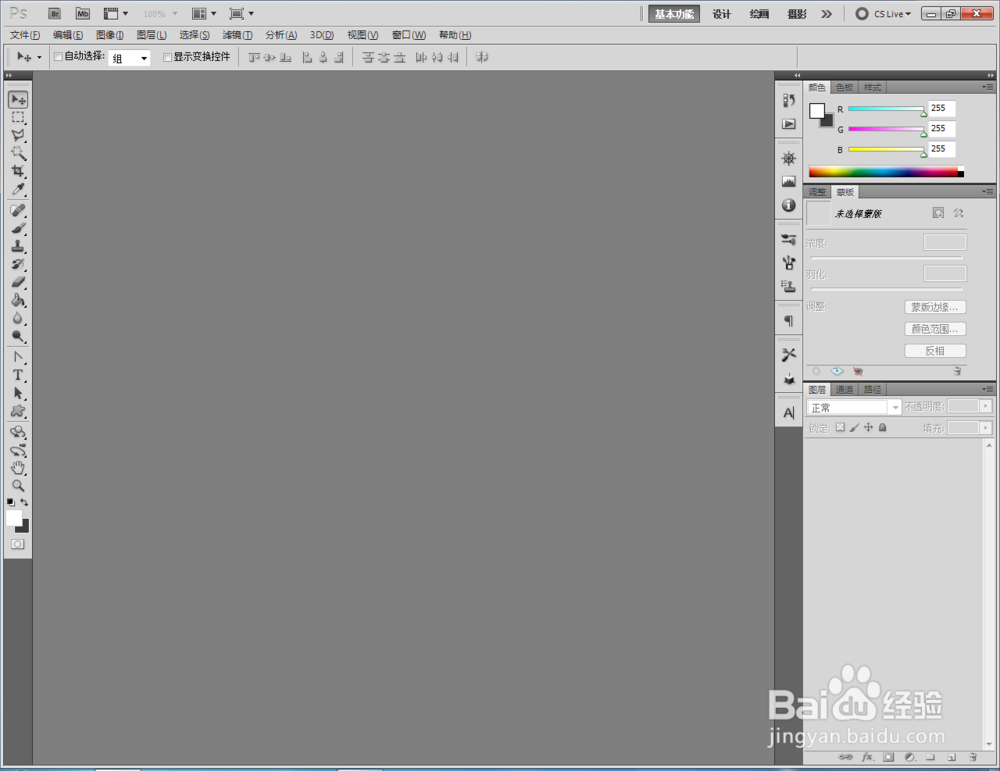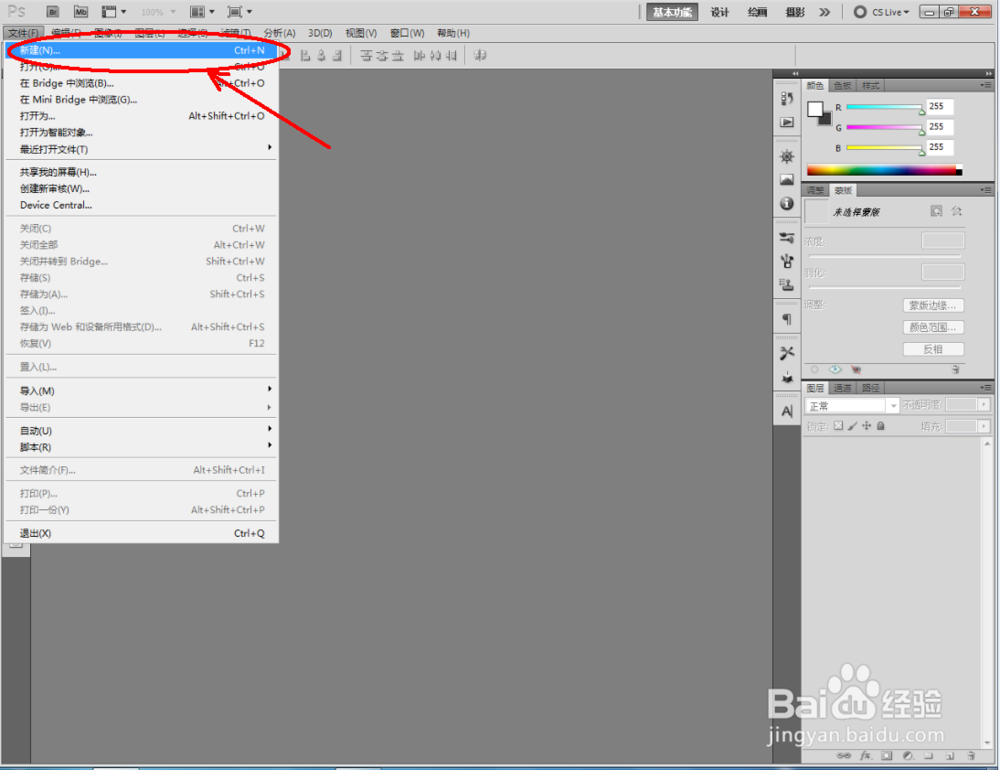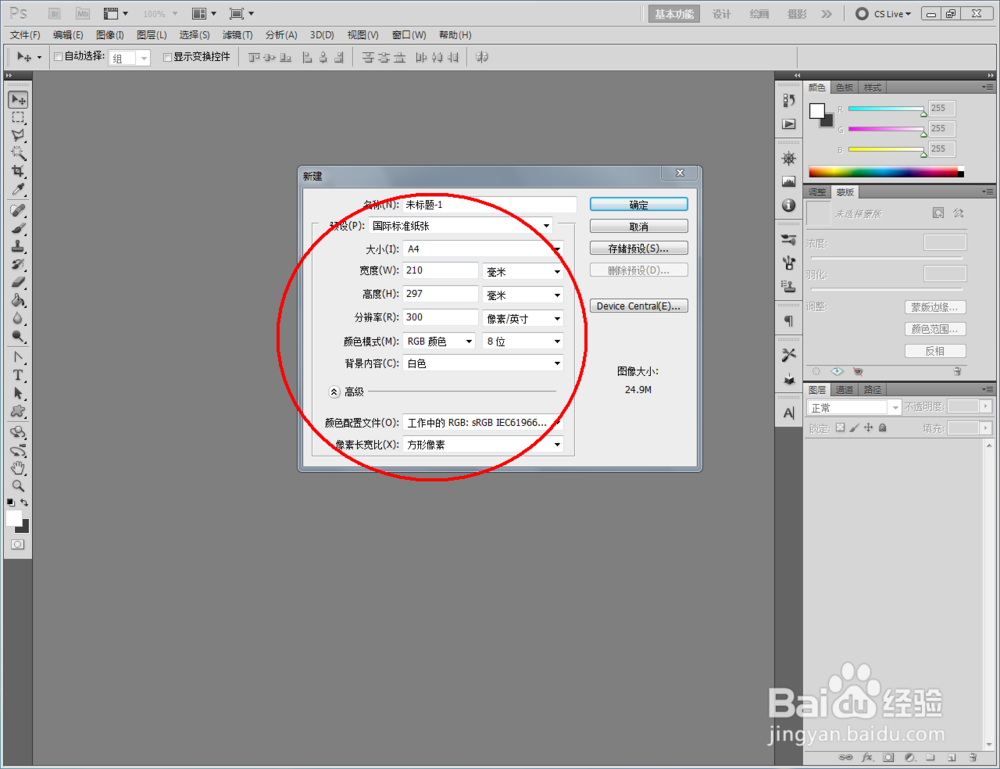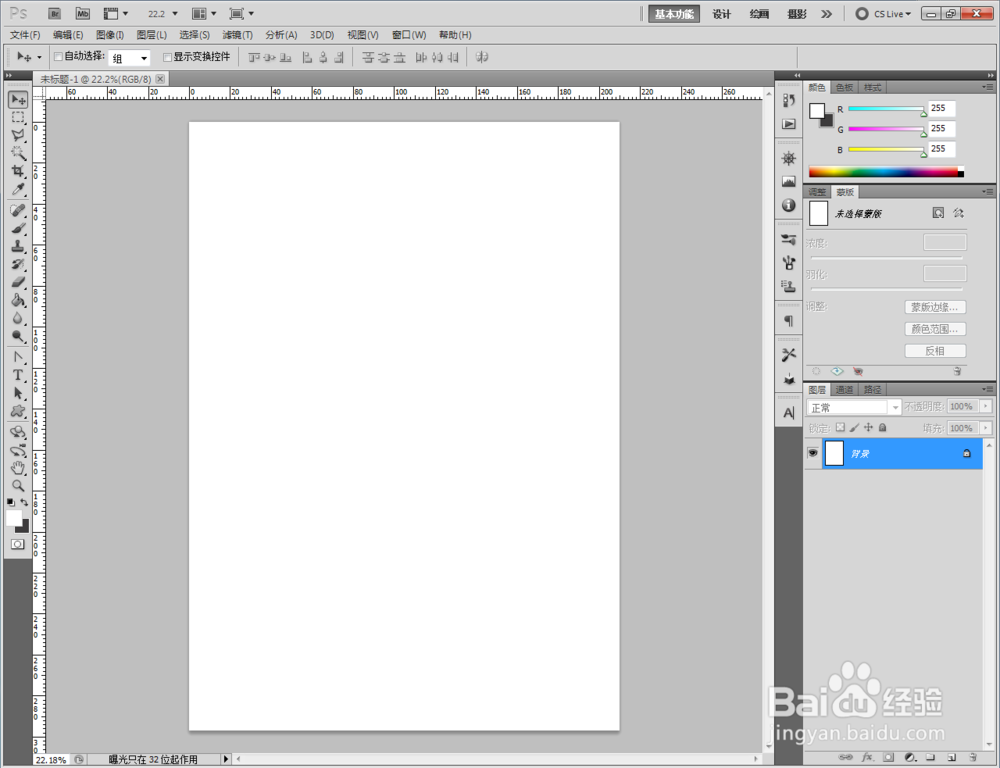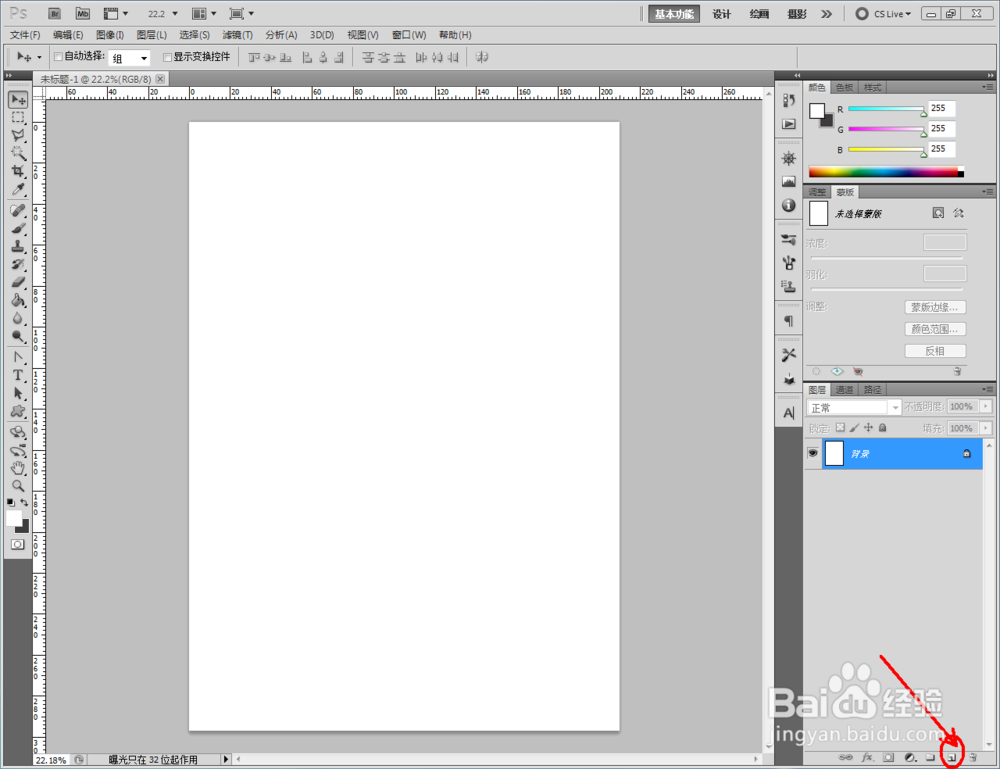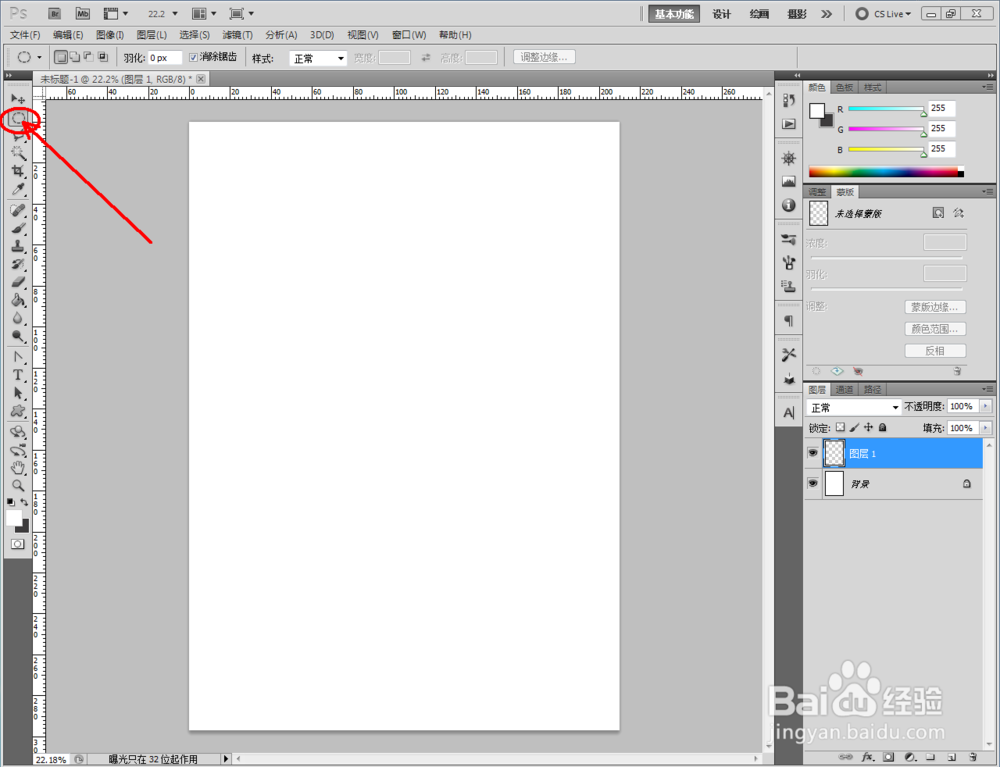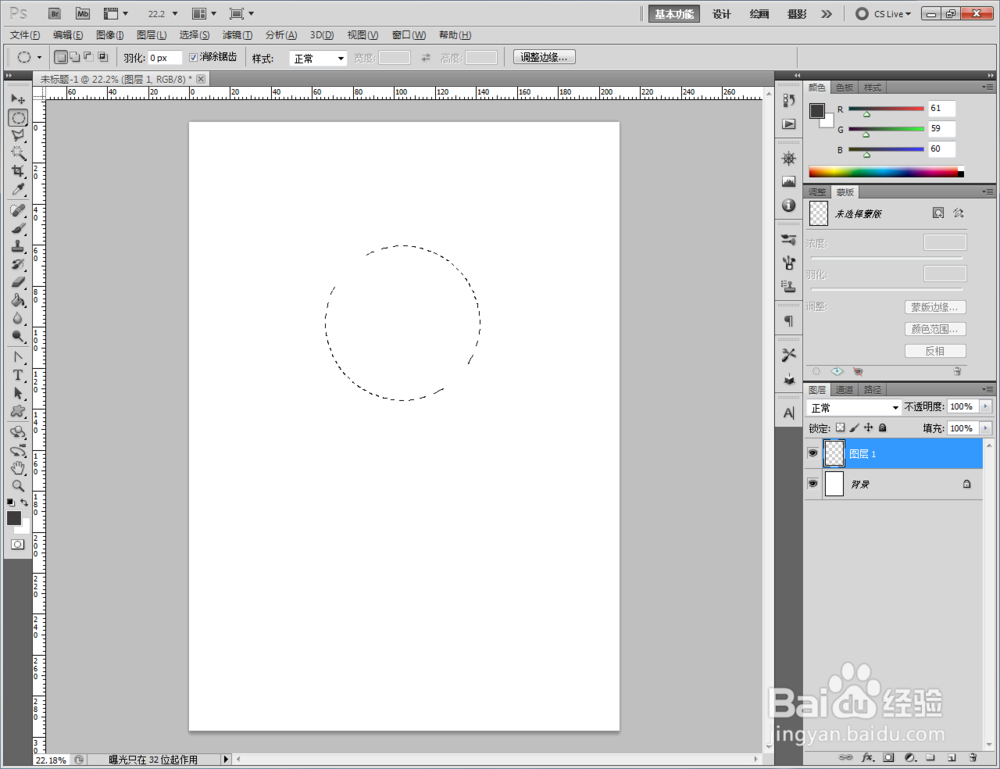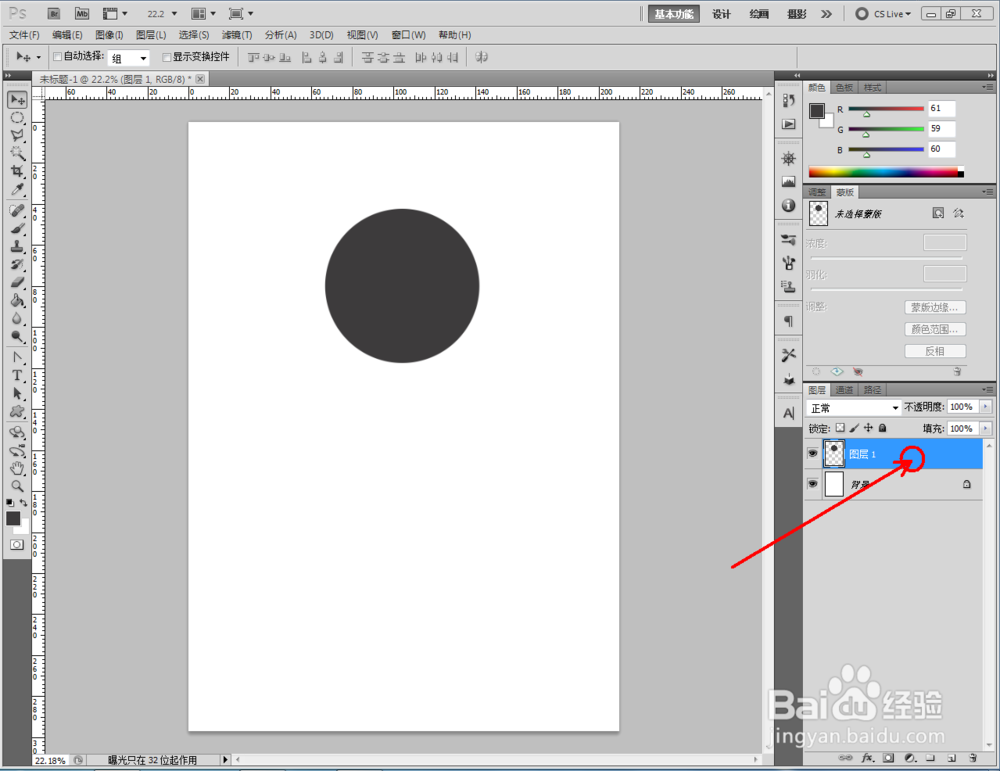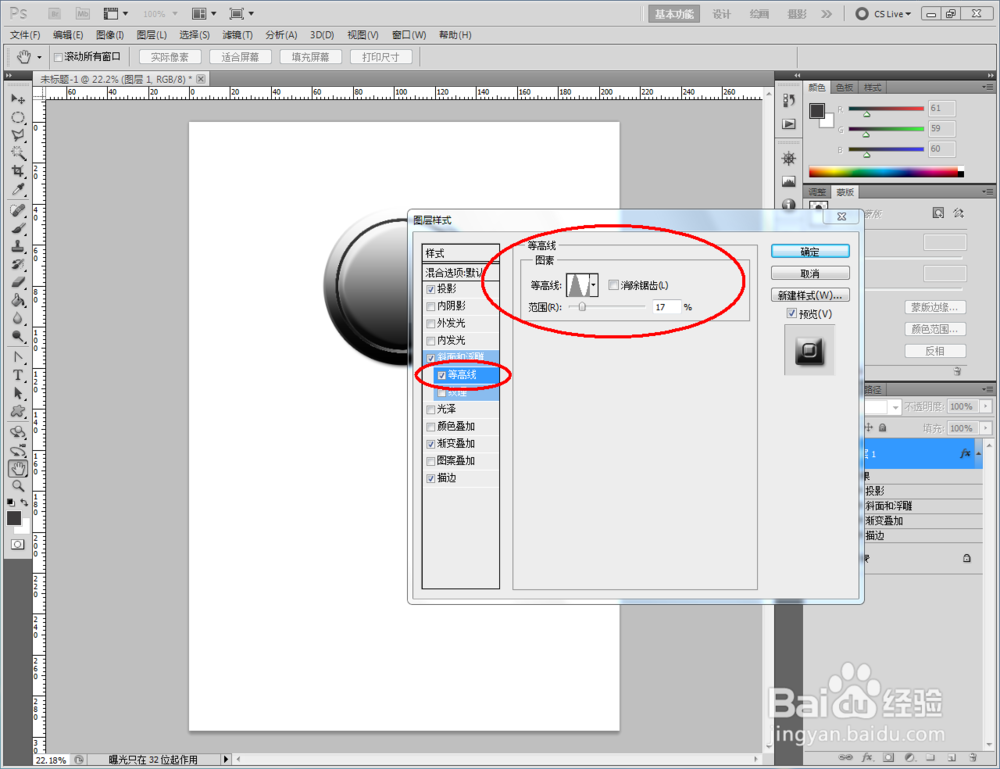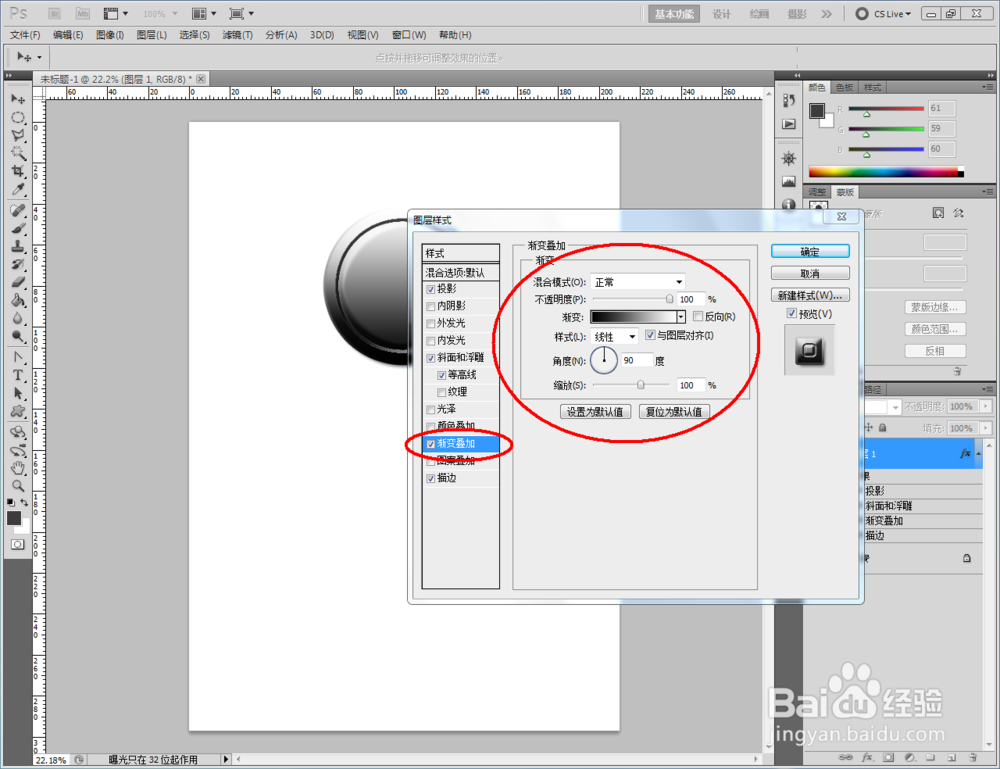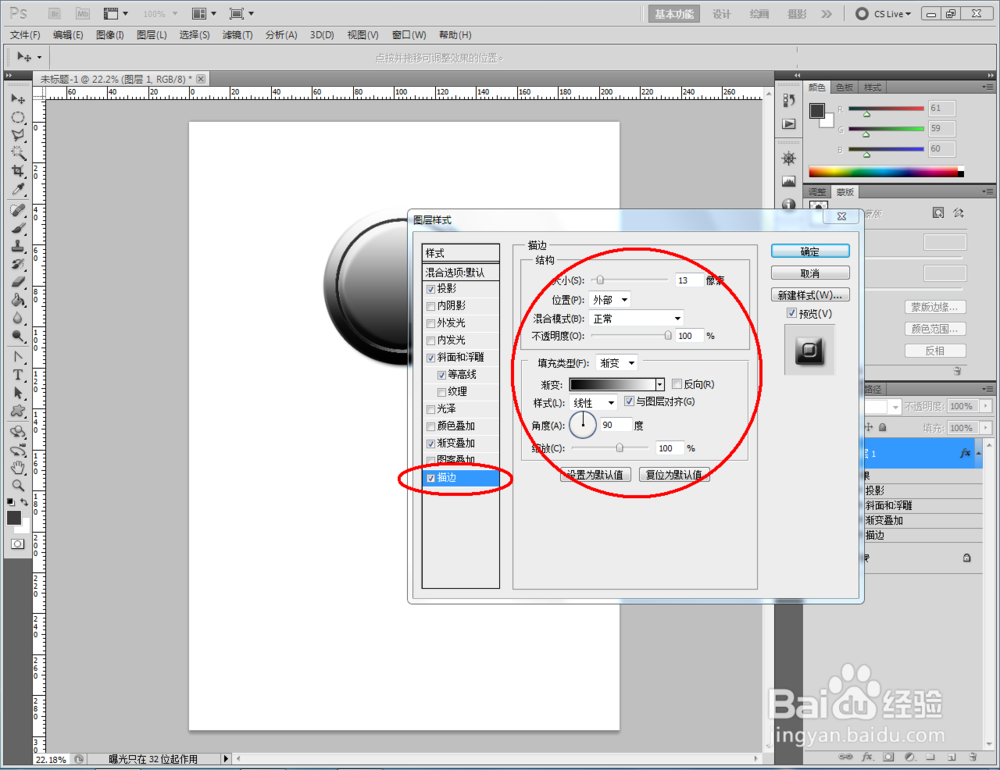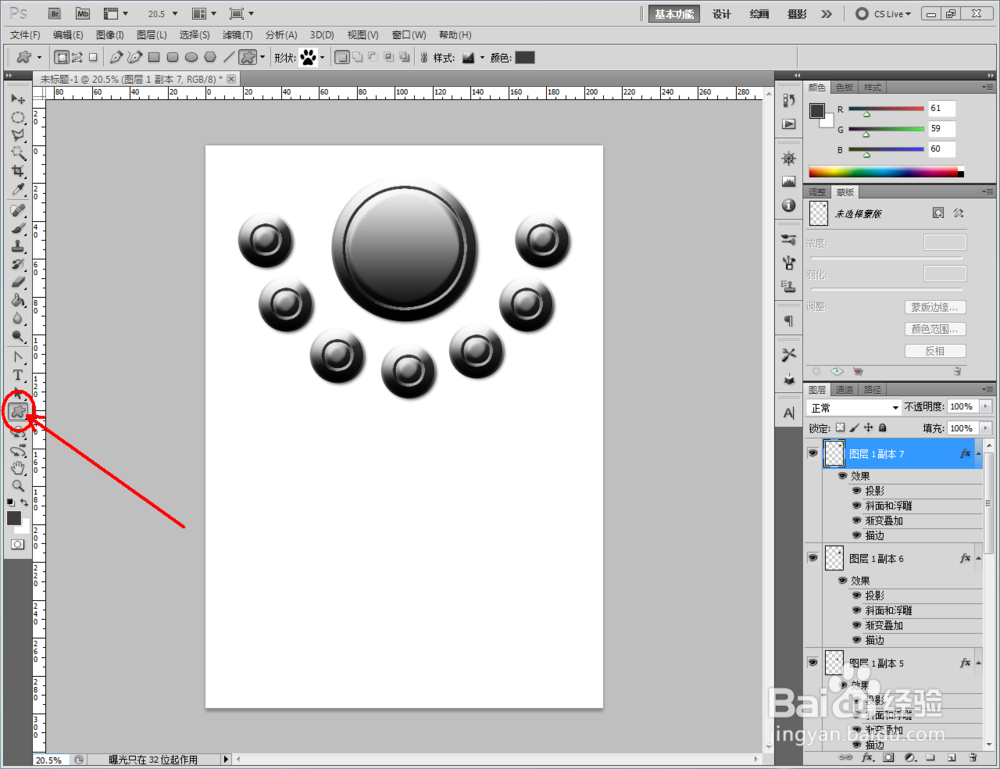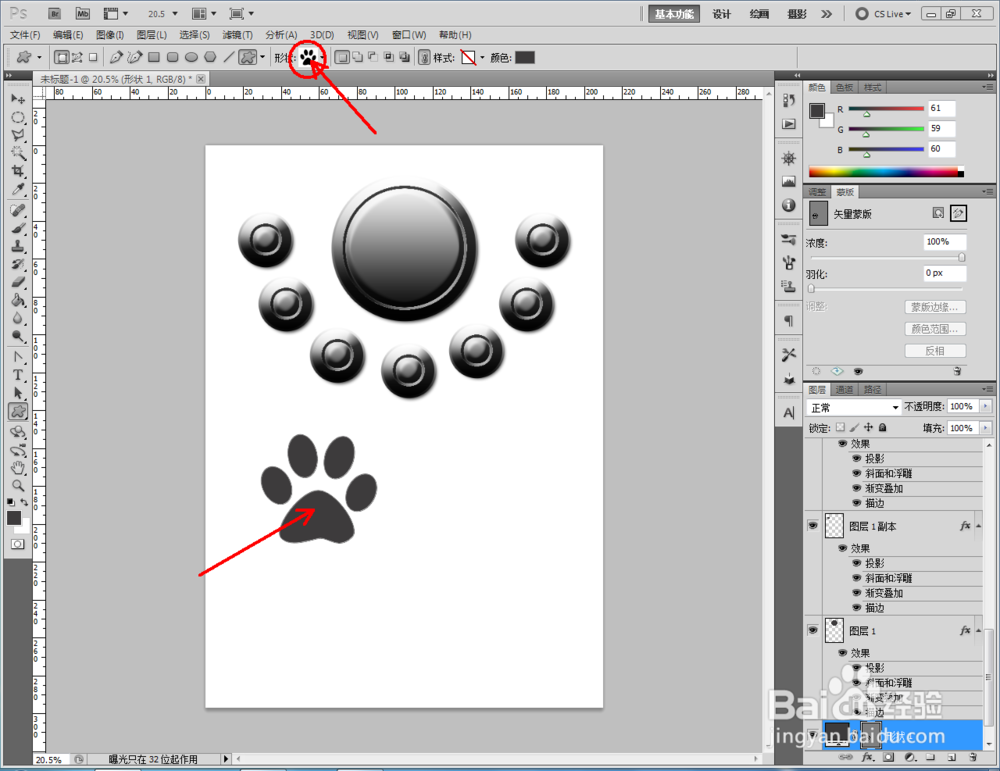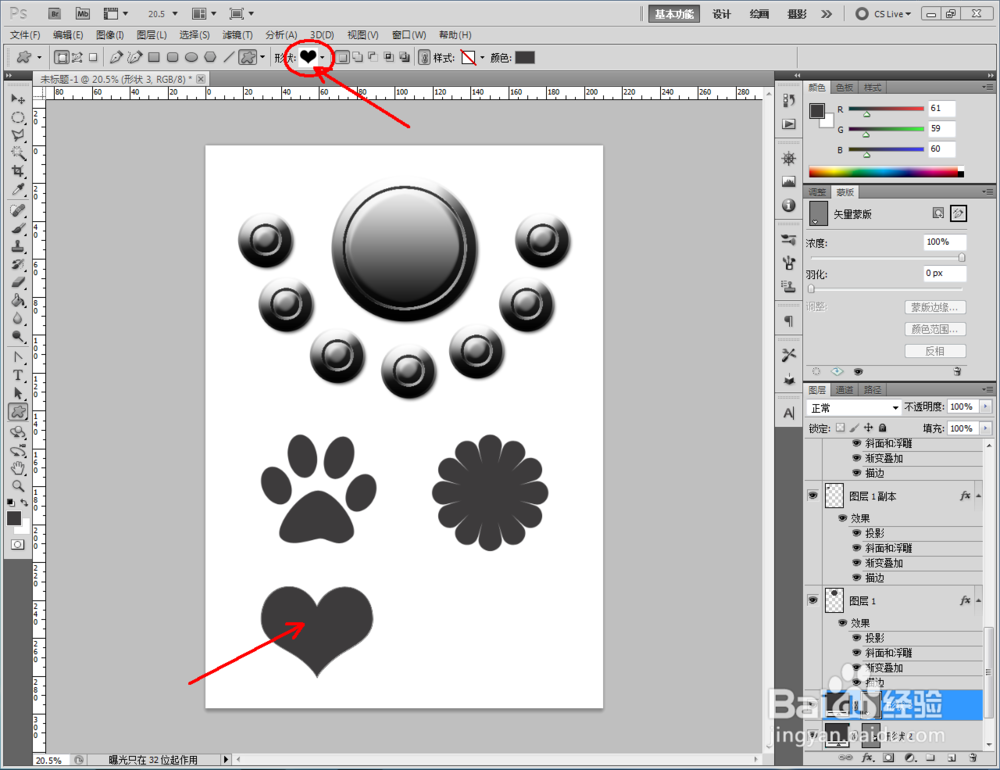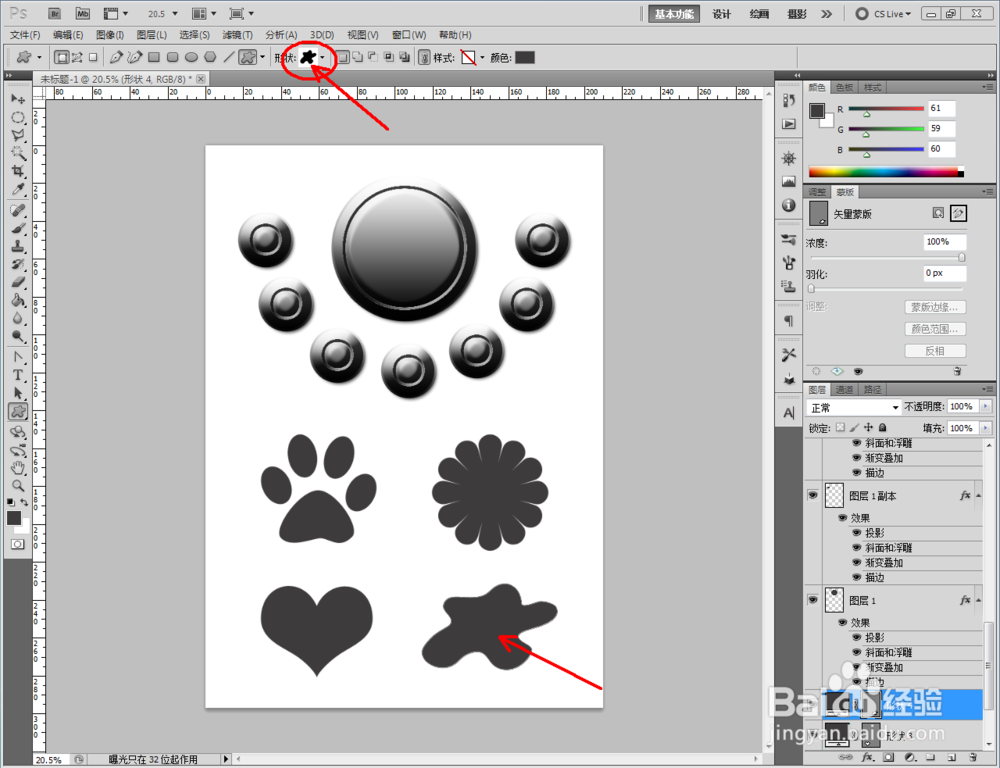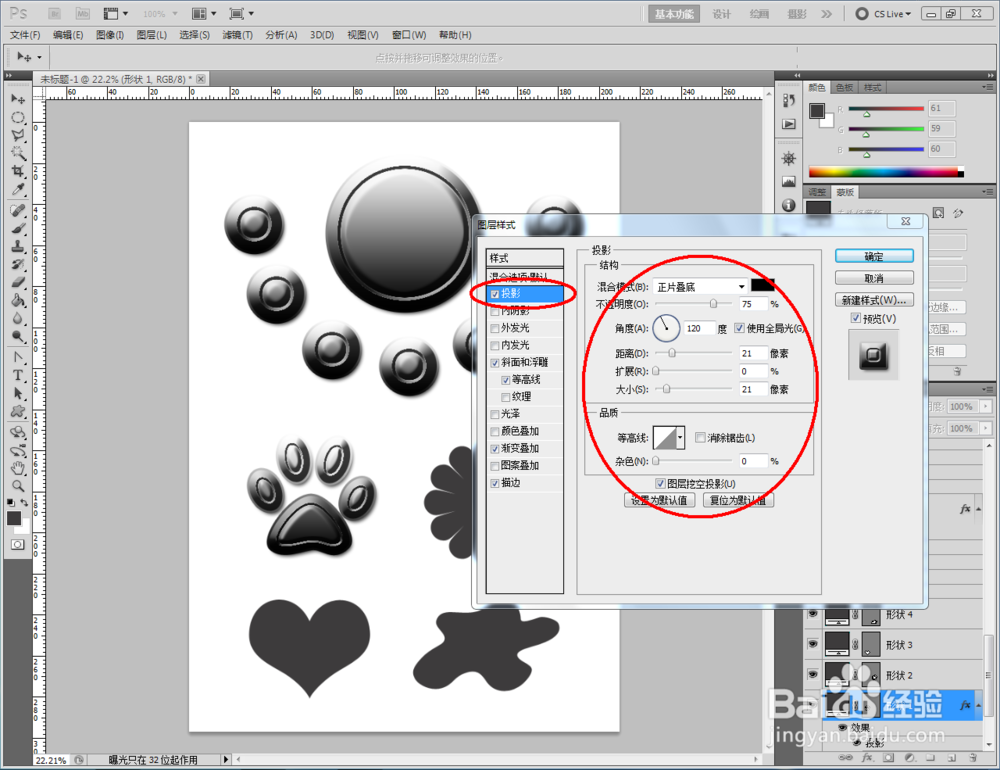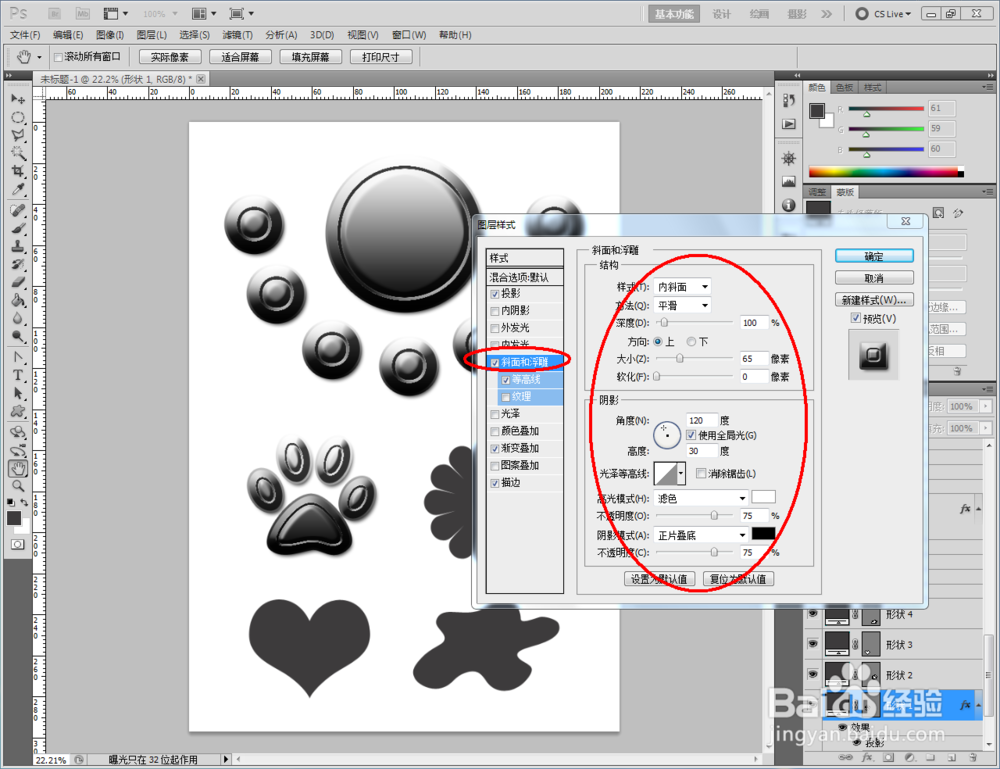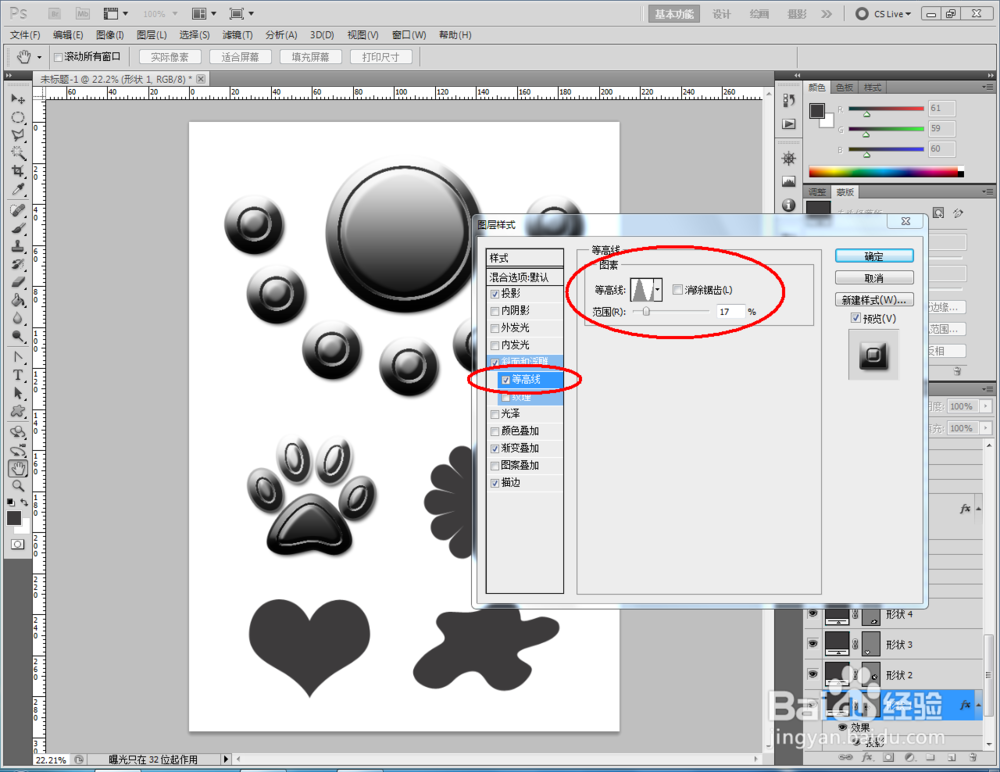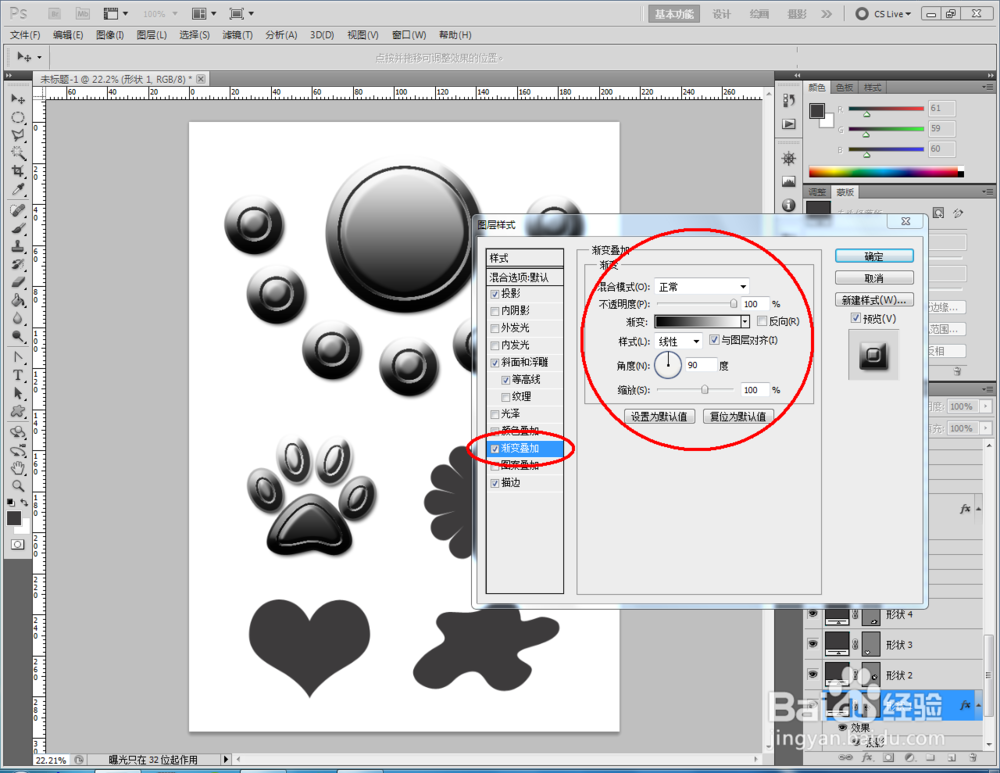1、打开Photoshop CS5软件,点击【文件】-【新建】,按图示参数新建一个ps文档;
2、点击右下角的【新建图层】图标,新建一个空白图层。点击【椭圆选框工具】在作图区域绘制一个圆形选框后,点击【油漆桶工具】将选框部分填充为:黑色;
3、鼠标双击图示空白区域,弹出【图层样式】设置栏,勾选【投影】、【斜面恽但炎杰和浮雕】、【等高线】、【渐变叠加】以及【描边】,并按图示设置好对应的各个参数,完成铆钉效果的制作;
4、点击【自定义形状工具】,点击【形状图层】并将颜色设置为:黑色后,依次在作图区域绘制出四个不同形状的自定义图案(如图所示);
5、鼠标双击图示空白区域,弹出【图层样式】设置栏,同样勾选【投影】、【哿诡肿牟斜面和浮雕】、【等高线】、【渐变叠加】以及【描边】,并按图示设置好对应的各个参数,完成自定义图案铆钉效果的制作。